כיצד לנעול אובייקטים ב-Google Slides
שקופיות של גוגל Google גיבור / / April 02, 2023

עודכן לאחרונה ב

עצור את ההזזה או המחיקה של אובייקטים ב-Google Slides על ידי נעילתם במקומם. מדריך זה מסביר כיצד.
האם אי פעם רצית לנעול תמונה או אובייקט ב-Google Slides כדי שלא יזוז או יימחק בטעות? למרבה המזל, אתה יכול, מכיוון ש-Google Slides מאפשר לך להגביל את התנועה של אובייקטים (כגון צורות ותמונות) בשקופיות שלך.
נעילת אובייקטים מאפשרת לך ליצור רקע עקבי, להוסיף לוגו או להוסיף טקסט שאינך רוצה לראות שינוי. נראה לך כיצד לנעול אובייקטים ב-Google Slides למטה.
כיצד לנעול אובייקטים על ידי קיבוץ אותם
אם אתה רוצה לנעול תמונות או צורות יחד, כדי שלא יזוזו, תוכל לקבץ אותן. קיבוץ יקשר את המיקום של אובייקטים אלה, ויזיז אותם כאילו היו פריט אחד.
זה מאפשר לך לשמור על המרחק בין חפצים נכון, ולנעול אותם במקומם. עם זאת, אתה עדיין יכול להעביר את הפריטים באופן קולקטיבי.
כדי לקבץ יחד פריטים ב-Google Slides:
- פתח את מצגת Google Slides שלך.
- בחר שקופית המכילה את הפריטים שברצונך לקבץ.
- מחזיק את מִשׁמֶרֶת מקש, בחר את הפריטים שברצונך לקבץ.
- לחץ לחיצה ימנית על הפריטים ובחר קְבוּצָה.
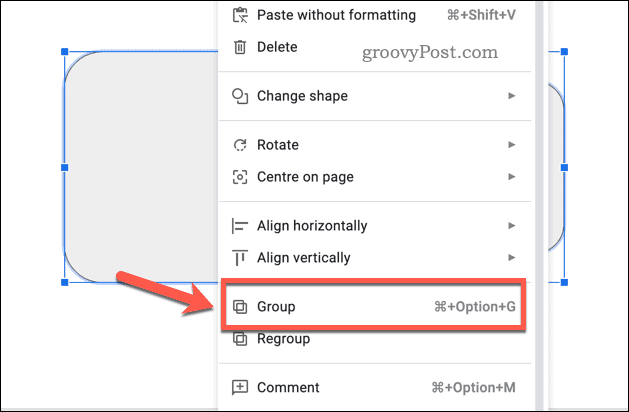
- כדי לבטל את קיבוץ הפריטים, לחץ לחיצה ימנית על הפריטים ובחר בטל קבוצה.
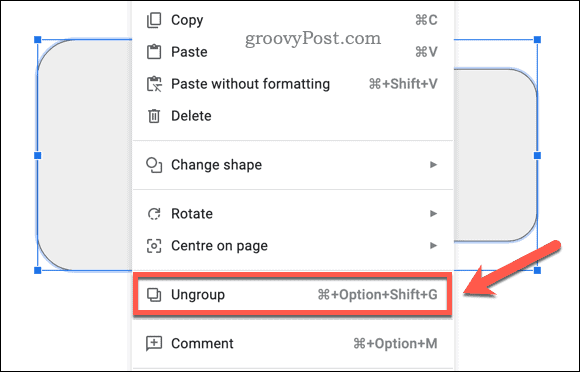
כיצד לנעול תמונה על ידי שימוש בה כרקע
אחת הדרכים הקלות ביותר לנעול תמונה ב-Google Slides היא להגדיר אותה כרקע. זה יאפשר לך להוסיף את התמונה שתישאר מאחורי כל שאר האלמנטים שלך בכל שקופית.
כדי להגדיר תמונה כרקע ב-Google Slides:
- פתח את מצגת Google Slides שלך.
- לך ל שקופית > שנה רקע.
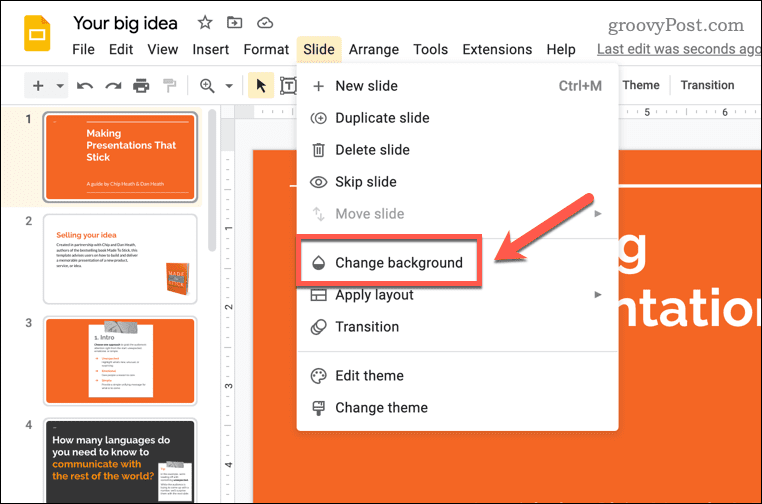
- נְקִישָׁהבחר תמונה כדי להעלות תמונה מהמחשב, מ-Google Drive או מהאינטרנט. אתה יכול גם להשתמש באחת מתמונות המניות שמסופקות על ידי גוגל.
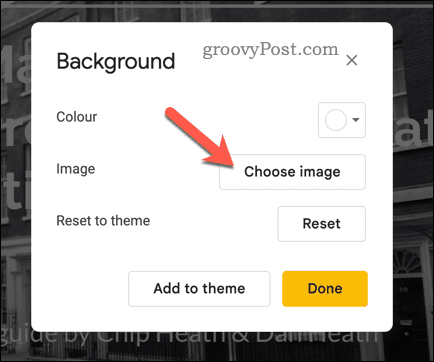
- לאחר שבחרת את התמונה שלך, לחץ לְהַכנִיס.
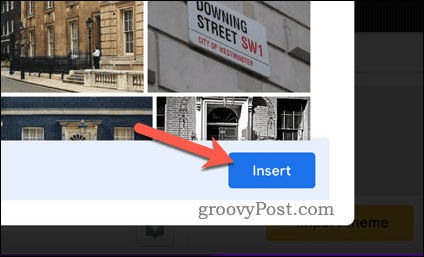
- כדי לשמור את התמונה כרקע, לחץ בוצע.
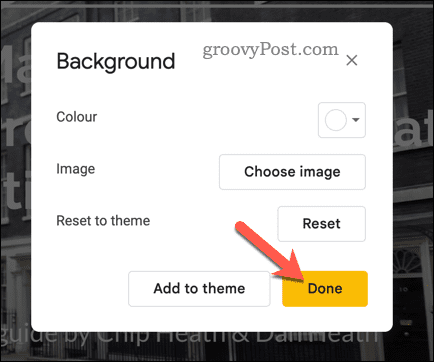
תמונת הרקע או הצבע שלך יהיו נעולים כעת ואינם יכולים להזיז או למחוק על ידי אף אחד. אם אין לך תמונה לשימוש כרקע שלך, אתה יכול לחלופין להשתמש בצבע אחיד עבור הרקע שלך או להשתמש בערכת נושא מוגדרת מראש (עם רקעים) שמסופקת על ידי Google במקום זאת.
כיצד לנעול אובייקט באמצעות השקף הראשי
דרך נוספת לנעול אובייקטים ב-Google Slides היא להשתמש בשקופית הראשית. זוהי שקופית מיוחדת השולטת בפריסה ובעיצוב של כל השקופיות האחרות שלך. הוסף כל טקסט, תמונות, צורות או אובייקטים לנעילה בשקופית הראשית.
ברגע שהם יופיעו בשקופית הראשית שלך, הם יופיעו בכל שקף במצגת שלך, יישארו נעולים במקומם.
כדי לנעול אובייקטים ב-Google Slides באמצעות השקף הראשי:
- פתח את מצגת Google Slides שלך.
- לך ל שקופית > ערוך ערכת נושא.
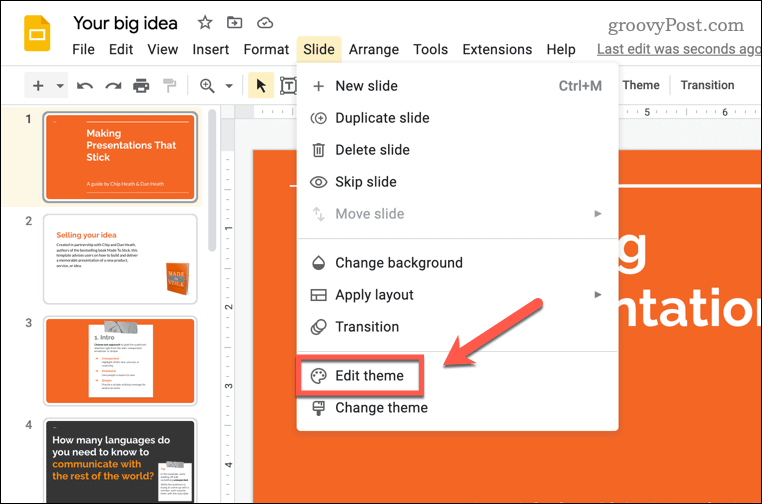
- לחץ לחיצה ימנית על כל פריסה ובחר פריסה כפולה. פעולה זו תיצור עותק של הפריסה שתוכל להתאים אישית.
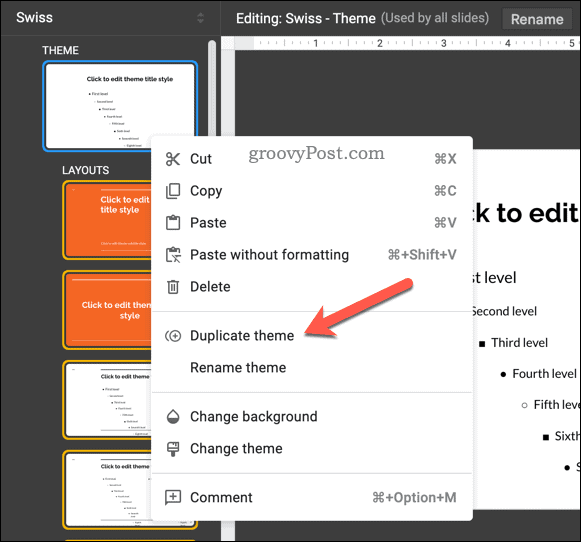
- הדבק את כל האובייקטים שברצונך לנעול בפריסה המשוכפלת. אתה יכול גם לשנות את הגודל, לסובב, לחתוך, לעצב או לסדר אותם מחדש.
- כשתסיים לערוך את הפריסה שלך, לחץ על איקס (יְצִיאָה) כפתור.
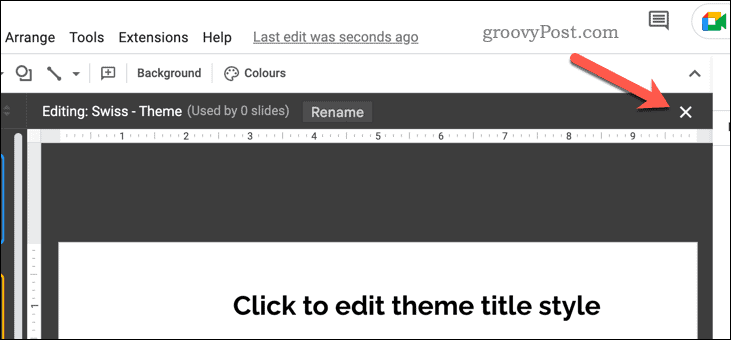
החפצים שלך יהיו נעולים כעת. לא ניתן להזיז או למחוק את האובייקטים מבלי לבצע שינויים נוספים בשקופית הראשית.
יצירת מצגות Google Slides מרתקות
באמצעות השלבים שלמעלה, אתה יכול לנעול אובייקטים ב-Google Slides - רק דרך אחת ליצור מצגות מקצועיות ועקביות יותר. עם זאת, ישנם צעדים נוספים שתוכל לנקוט כדי לעזור לך לשפר את המצגות שלך.
לדוגמה, אם אתה עובד כחלק מקבוצה כדי ליצור מצגת, אתה יכול השאר הערות ב-Google Slides כדי לסייע במתן משוב. אולי כדאי לשקול הסתרת שקופיות ב-Google Slides במהלך המצגת שלך, במיוחד אם הם לא שלמים או זקוקים לעבודה נוספת.
אין לך חיבור לאינטרנט? תמיד יכולת הפוך את מצגת Google Slides שלך לסרטון ולהציג אותו במצב לא מקוון.
כיצד למצוא את מפתח המוצר של Windows 11
אם אתה צריך להעביר את מפתח המוצר של Windows 11 או רק צריך אותו כדי לבצע התקנה נקייה של מערכת ההפעלה,...



